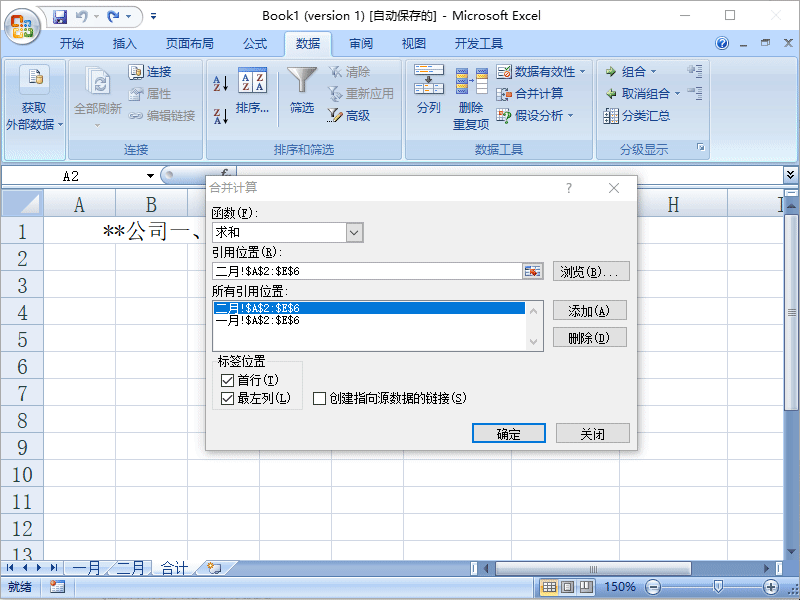1、打开一个如图所示的表格。第一个工作表是一月份的销量,第二个工作表是二月份的销量,现在我们需要在第三个表中求得一二月份的总销量。

2、在表“合计”中,选择A2单元格,单击“菜单栏--数据--合并计算”,弹出“合并计算”对话框。
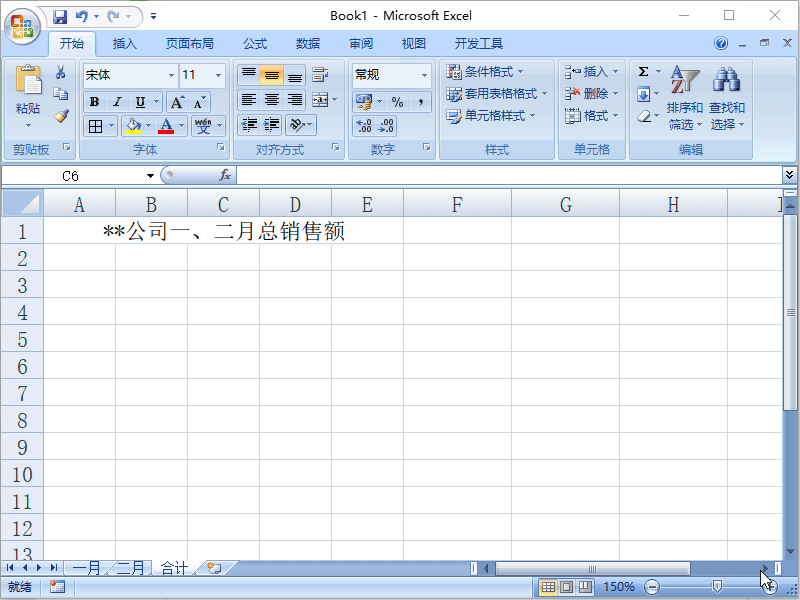
3、在“合并计算”对话框中,函数选择“求和”,引用位置,点击空格后方按钮,点击表“一月”,选取A2:E6单元格,然后点击后方按钮返回。
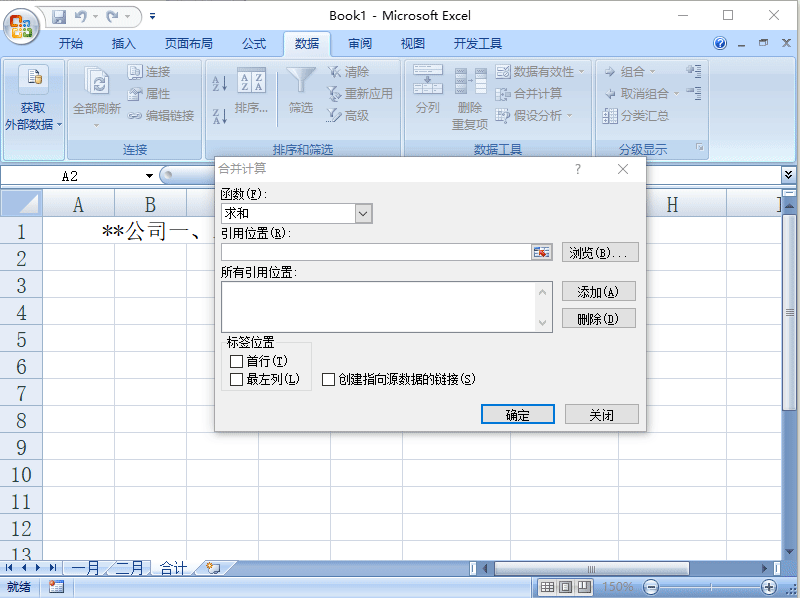
4、在“合并计算”对话框中,点击“添加”,在“引用位置”点击空格后方按钮,点击表“二月”,选取A2:E6单元格,然后点击后方按钮返回。
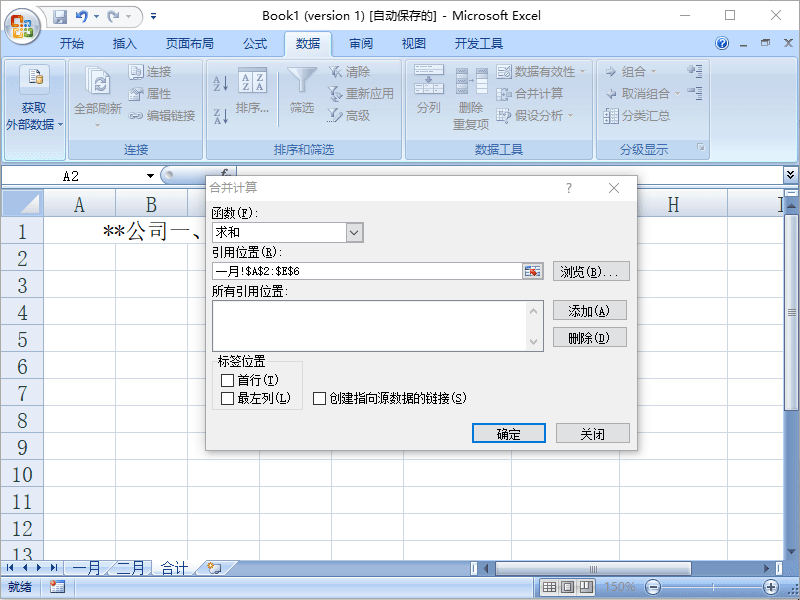
5、再次点击“添加”按钮,勾选“首行”和“最左列”。

6、点击确定,在表“合计”中会出现新的表格,我们可以抽取验证一组数据。